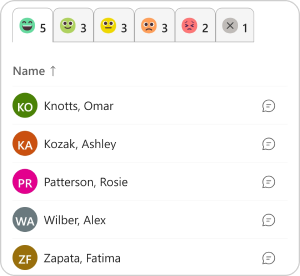Рада емоцій є Social-Emotional навчання (SEL) діяльності ваші учні будуть любити. Це фізична дошка, яка адаптує Reflect для класів з молодими учнями або без учнівських пристроїв.
Після створення дошки студенти можуть поділитися своїми враженнями під час уроку, щоранку або в кінці кожного дня, помістивши свою картку в емоційну категорію, яку вони стосуються. Коли студенти завершать роботу, записуйте свої відповіді за допомогою програми "Відображення" на мобільному пристрої, щоб збирати відповіді та отримувати цінні висновки про їхнє благополуччя.
Примітка.: Наразі Дошка емоцій доступна для користувачів, які використовують Microsoft Teams англійською мовою. Незабаром він буде доступний у веб-програмі Reflect, а підтримку буде додано для додаткових мов.
Створіть дошку емоцій у своєму класі

-
Завантажте набір дощок із програми Reflect у своїй команді класу.
Відкрийте програму Teams на настільному комп'ютері, перейдіть до класу, де потрібно налаштувати дошку, натисніть кнопку Відобразити та виберіть відображати плитку дошки емоцій на правій панелі.
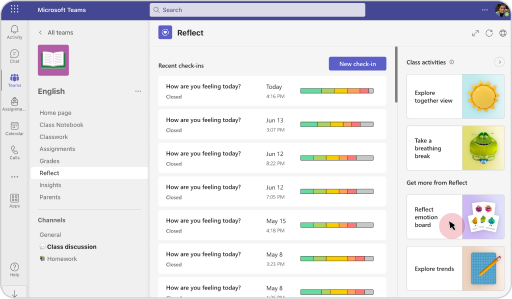
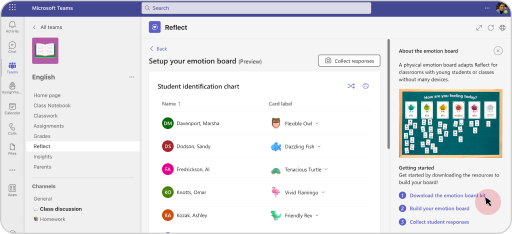
-
Надрукуйте сторінки емоцій і тварин.
Примітка.: Дошку емоцій можна друкувати в кольорі або відтінках сірого.
-
Вирізаємо картки по позначених лініях.
-
Розташуйте картки емоцій на дошці або стіні
Примітка.: Emotion Board можна налаштувати в альбомному або портретному стилі, але карти Feelings Monster повинні бути в прямих лініях і в порядку від A-F.
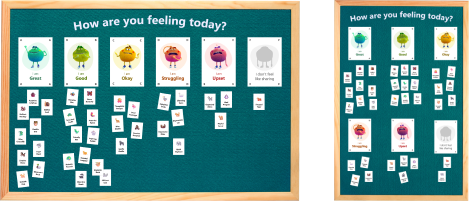
-
Дошка емоцій все налаштовано!
Призначення картки кожному з учнів
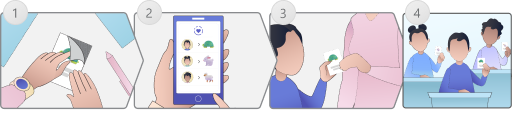
-
Підготуйте картки тварин за допомогою липучка, стрічки для повторного використання, магнітів тощо.
-
Перегляньте та призначте зображення тварин учням.
Відкрийте "Відображення" в команді класу, виберіть відображати плитку дошки емоцій на правій панелі та перегляньте ідентифікаційну діаграму учня.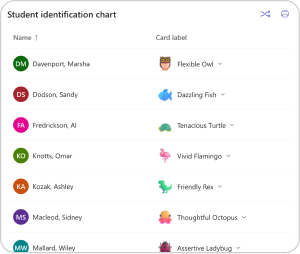
Порада.: Ви можете перестановки карти тварин, якщо студенти потребують оновлення або призначити карти по черзі, вибравши будь-яку картку тварин і вибираючи з розкривного списку.
-
Вручіть картку тварин кожному студенту
-
Ваші учні готові поділитися своїми емоціями!
Студенти діляться емоціями
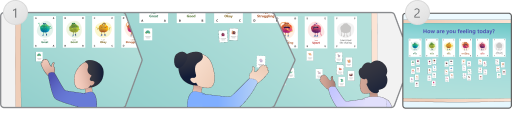
-
Попросіть студентів розмістити призначені їм картки на дошці, щоб показати, як вони себе почувають.
-
Дошка емоцій готова до сканування.
Відскануйте дошку за допомогою пристрою, щоб отримати аналітичні дані
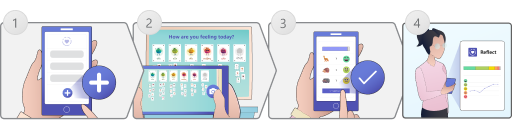
Після того, як студенти помістять свої картки на дошку Reflect, ви можете зібрати їхні відповіді в програмі Reflect, щоб стежити за своїми емоціями з плином часу.
1. Перейдіть до програми "Відображення" на пристрої, щоб зібрати відповіді.
-
Відкрийте програму Teams на мобільному пристрої.
-
Перейдіть до класу, де ви створили емоційну дошку.
-
У каналі General (Загальний) виберіть More (Додатково ), а потім – Reflect (Відобразити).
-
Торкніться піктограми + , а потім виберіть пункт Нова перевірка дошки емоцій.
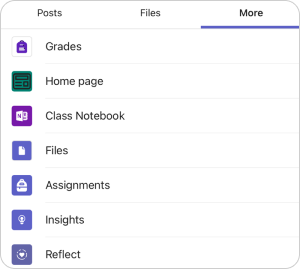
2. Зробіть чітке зображення дошки, щоб переконатися в видимості картки.
-
Виберіть елемент Камера , щоб створити нове зображення.
-
Виберіть елемент Фототека , щоб передати наявне зображення.
Увага!:
-
Щоб отримати найкращі результати, переконайтеся, що дошка добре освітлена, фотографія у фокусі, і всі картки емоцій видно.
-
Ми аналізуємо текст на картах, тому, будь ласка, переконайтеся, що всі тексти видимі (в тому числі листи та емоції на картах Feelings Monster, а також тварин і їх прикметники).
-
Обріжте зображення, щоб видалити будь-що, крім дошки емоцій, а потім натисніть кнопку Підтвердити.
-
Зображення буде змінено для швидкого передавання, можливо, воно трохи потворне, але це нормально! Переконайтеся, що вона все ще містить усі картки, а потім натисніть кнопку Готово.
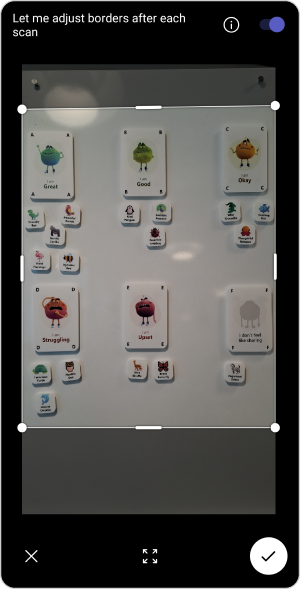
3. Підтвердьте результати сканування.
-
Коли програма проаналізує сканування, перегляньте відповіді на точність.
-
Якщо програма неправильно прочитала будь-які відповіді учнів, виправте їх, вибравши відповідь і вибравши з розкривного меню.
-
Виберіть Підтвердити. Ви зможете переглянути результати реєстрації.
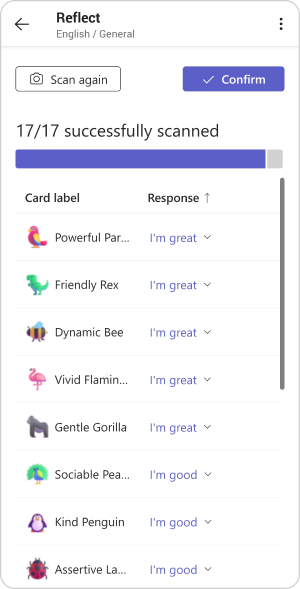
4. Ознайомтеся з тенденціями та отримайте аналітику.
Тепер дані збираються в розділі Відображення, і ви можете побачити їх разом з іменами учнів, почати чат з ними та переглянути тенденції благополуччя з плином часу, щоб підтримати їх.